Oculus Quest 2 kodumenüü vaikekeskkond on kahtlemata kena: idülliliselt loojuv päike värvib taeva pehme roosaks ja mäed soojaks oranžikaskollaseks. Kuid kõik võib vananeda, kui seda piisavalt kaua vaadata, eks? Mõnikord ei taha lihtsalt kuumaõhupalle ega palmipuid vaadata. Võib-olla soovite lihtsalt ette kujutada, et mängite hubases talvemajas tulevalguses VR-i.
Meta on teiega kaetud: Quest 2 on eelsalvestatud mitme valikuga kodumenüü kohandamiseks. Või kui te ei ole rahul selle kodumenüükeskkondade eelinstallitud valikutega, võite isegi enda omad külglaadida. Miks mitte mängida Meta kosmosejaama või küberpungi garaaži asemel Beat Saberit tähehävitaja sillal või Pokemoni jõusaalis?
Siit saate teada, kuidas Quest 2 kodukeskkonda muuta või kohandatud keskkondi lisada.
Kuidas muuta Oculus Quest 2 kodumenüü vaikekeskkonda
1. Ava oma Rakenduste kogu Questi peamise tööriistariba paremalt.

2. Otsige üles Quest Seaded oma rakenduste kogusse ja avage see.
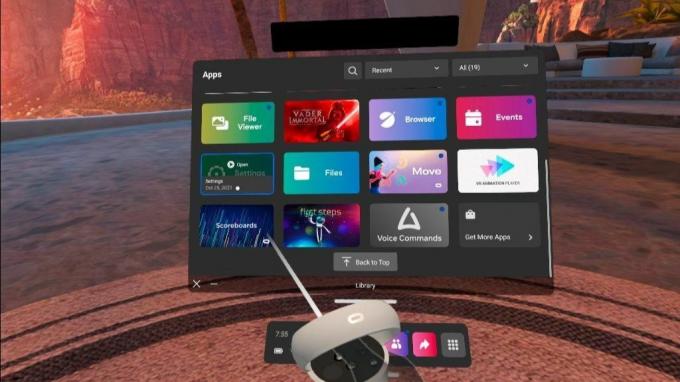
3. Ava Isikupärastamine seaded.
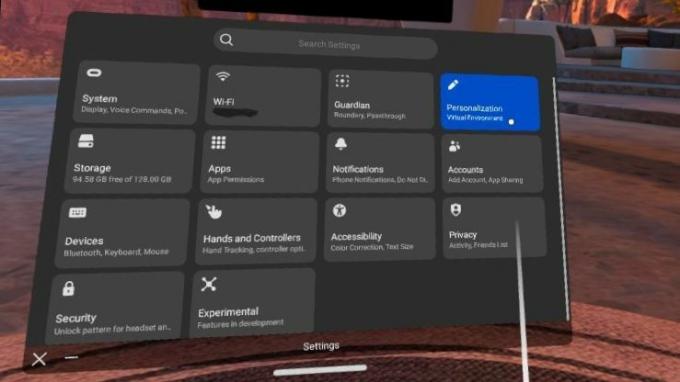
4. Valige kodukeskkond mida sa tahad.
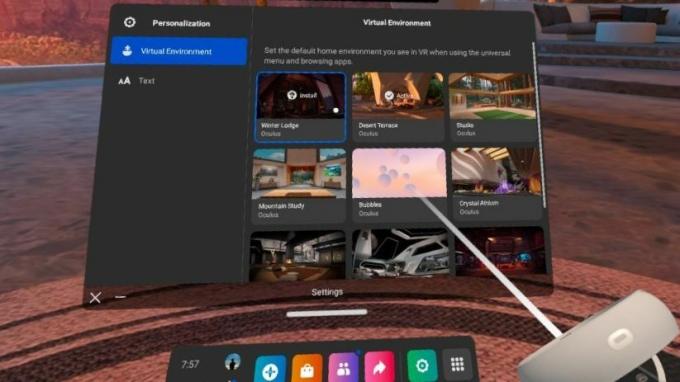
Enamik saadaolevaid keskkondi pole ruumi säästmiseks Questi eellaaditud, seega peate need installima. Soovitame installida ainult üks või kaks korraga, kuna keskkonnad võivad üsna kiiresti salvestusruumi võtta. Kui keskkond on installitud, valige lihtsalt soovitud keskkond ja nautige!
Kohandatud kodukeskkondade külglaadimine seadmesse Oculus Quest 2
Eritellimusel valmistatud kodukeskkonna seadistamine nõuab veel mõnda sammu ja kaablit, mille abil saate Quest 2 arvutiga ühendada. Kui teil pole ametlikku ühenduskaablit või C-tüüpi USB-USB-akordi, on siin mõned meie lemmik Link Cable alternatiivid mille saate Meta kalli valiku eest ilma rikkumata.
Kohandatud keskkonna Quest 2 külglaadimiseks on mitmeid viise, kuid SideQuesti mobiili- või töölauarakendus on peaaegu sama lihtne kui võimalik. Kui teil pole seda veel installitud, on siin samm-sammult õpetus, mis aitab teid seadistada et alustada sisu külglaadimist oma Questi. Peate peakomplektis lubama ka arendajarežiimi.
Kui teie peakomplekt on kohandatud sisu jaoks valmis, on Quest 2 kohandatud keskkondade lisamine tõesti lihtne.
1. Installige Sidequest lauaarvutis või mobiilseadmes.
2. Avama Sidequest.
3. Kerige peamenüüs allapoole, kuhu see on kirjutatud Sirvi kategooriaid.

4. Kerige kategooriate loendit, kuni leiate Kohandatud kodud kategooria.

5. Otsige üles kohandatud kodu, mille soovite oma Questile külglaadida, ja klõpsake selle avamiseks SideQuest lehel.

6. Klõpsake nuppu roosa nupp see ütleb "Installige."

Sealt kuvatakse külglaaditud keskkonnad teie Meta Questis koos ülejäänud Meta vaikekodukeskkondadega. Nendele juurdepääsuks ja kodu vaikekeskkonnaks määramiseks peate lihtsalt järgima samu ülaltoodud samme: avage oma isikupärastamise seaded ja valige uued kaevamised.
Aeg oma virtuaalset kodu ümber kujundada!

Maastiku vahetus, isegi virtuaalne maastik, on alati värskendav, olenemata sellest, kas kasutate mõnda Meta eelnevalt valmistatud virtuaalset keskkonda või laadite oma enda alla Link-kaabli kaudu. Esimest korda VR-is lemmiktelesaate või -filmi ikoonilise asukoha kogemine ei vanane kunagi, kuid Meta esimese osapoole pakkumised on ka ilusad, kui eelistate mitte külglaadida. Head ümberkujundamist!

VOKOO 16 jala pikkune Oculuse ühenduskaabel
Hüppa PC-eksklusiivsete VR-mängude ja kohandatud kodukeskkondade laiemasse maailma VOKOO 16-jalase ühenduskaabli abil. Selle pikkuse ja suure kiiruse tõttu tundub ühenduskaabli kasutamine peaaegu sama hea kui Questiga mängu mängimine.
